INSTALAR APLICACIONES CON R-LINK STORE
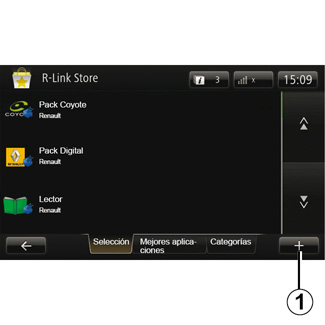
R-LINK Store
R-Link Store es una tienda en línea que permite comprar aplicaciones, servicios y contenidos. R-LINK Store es accesible directamente desde su sistema multimedia o con un ordenador conectado a Internet.
Debe instalar el software R-LINK Toolbox en su ordenador para poder descargar las aplicaciones y las actualizaciones de la cartografía en la tarjeta SD. Consulte el apartado de este capítulo «Descargar e instalar aplicaciones desde un ordenador».
Nota: algunos productos solo pueden adquirirse a través de un ordenador conectado a Internet en R-LINK Store. En tal caso, aparecerá un mensaje advirtiéndole. Consulte el apartado de este capítulo «Descargar e instalar aplicaciones desde un ordenador».
Nota: algunos servicios y aplicaciones son de pago. Si desea más información, consulte las condiciones generales de venta.
Descargar e instalar aplicaciones desde su vehículo
En el menú principal, pulse «Servicios» y, a continuación, «R-LINK Store».
Los servicios y aplicaciones disponibles se clasifican en tres pestañas:
- «Selección» presenta una selección de aplicaciones;
- «Mejores aplicaciones» clasifica las aplicaciones por orden de popularidad;
- «Categorías» muestra las aplicaciones por temas (entretenimiento, cartografía, etc.)
Seleccione una aplicación para ver su descripción.
El menú contextual «+» 1 se puede utilizar para acceder a las funciones siguientes:
- «Mis productos» muestra un resumen de los productos comprados así como de las fechas de caducidad de los productos en cuestión;
- «Búsqueda» permite buscar un producto mediante el uso de palabras clave;
- «Actualización» permite buscar las actualizaciones disponibles para las aplicaciones, servicios y contenidos instalados;
- «Advertencias legales» muestra la información legal sobre R-LINK Store.
Pulse el botón «Comprar» y, a continuación, seleccione la forma de pago.
Para obtener más información, en función del país, consulte el sitio https://renault-connect.renault.com.
La disponibilidad de los servicios descritos puede variar.

Descargar e instalar aplicaciones desde su vehículo
(continuación)
El sistema multimedia ofrece dos formas de pago: mediante una cuenta MY Renault o con una tarjeta de crédito o de débito. Seleccione una de las dos opciones; marque la casilla correspondiente para aceptar las condiciones generales de venta del R-LINK Store y realice el pago.
Nota: es obligatorio introducir una dirección de correo electrónico válida. Se enviará una factura a esta dirección, así como instrucciones de uso e instalación según la aplicación comprada.
Nota: si la aplicación que desea descargar es demasiado grande para la memoria disponible, el botón «Comprar» se sustituirá por «Compra no autorizada». Este producto solo se puede comprar en R-LINK Store desde un ordenador. Consulte el apartado de este capítulo «Descargar e instalar aplicaciones desde un ordenador».
Por razones de seguridad, efectúe estas operaciones con el vehículo parado.
Pago con la cuenta MY Renault
Para efectuar un pago a través de su cuenta «MY Renault»:
- introduzca la dirección de correo electrónico y la contraseña de su cuenta y, a continuación, pulse «Aceptar»;
- seleccione una de las tarjetas bancarias asociadas a su cuenta o añada otra nueva;
- Introduzca los datos de su tarjeta bancaria y, a continuación, pulse «Hecho».
La descarga de la aplicación comenzará inmediatamente. Una vez descargada la aplicación, su icono aparecerá en el menú «Mis aplicaciones».
Nota: el tiempo de descarga de la aplicación puede variar en función del tamaño de la misma y de la calidad de recepción de la red móvil.
Nota: para utilizar esta forma de pago, antes deberá crear una cuenta MY Renault. Consulte el apartado «Crear una cuenta en MY Renault» de este capítulo.
Pago con tarjeta bancaria
Introduzca una dirección de correo electrónico válida y, a continuación, pulse «Aceptar».
Introduzca los datos de su tarjeta bancaria y, a continuación, pulse «Hecho».
La descarga de la aplicación comenzará inmediatamente. Una vez descargada la aplicación, su icono aparecerá en el menú «Servicios».
Nota: el tiempo de descarga de la aplicación puede variar en función del tamaño de la aplicación y según la calidad de recepción de la red móvil.
Nota: los datos bancarios que introduzca en el sistema para realizar una compra podrían quedar almacenados. Para borrarlos del sistema, consulte el apartado «Eliminar datos bancarios» de este capítulo.
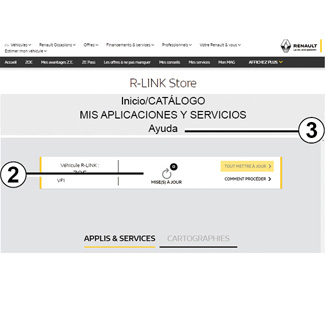
Descargar e instalar aplicaciones desde un ordenador
También puede descargar las aplicaciones en un ordenador conectado a Internet (especialmente las aplicaciones de gran tamaño). También puede sus productos a través del ordenador y transferirlos a su sistema multimedia a través de la tarjeta SD del sistema.
Nota: algunos productos solo pueden adquirirse en el sitio web www.myrenault.com desde un ordenador conectado a Internet.
Crear una cuenta MY Renault
Para poder comprar y descargar aplicaciones a través de un ordenador conectado a Internet en el sitio www.myrenault.com, antes deberá crear una cuenta MY Renault:
- desde un ordenador conectado a Internet, abra su navegador, vaya al sitio www.myrenault.com y seleccione su país;
- Haga clic en el botón «Registro»y siga los pasos indicados en el sitio web para crear su cuenta MY Renault.
Nota: al crear su cuenta MY Renault, necesitará su VIN y el número de serie del sistema multimedia.
Una vez creada la cuenta, podrá explorar el catálogo de aplicaciones y buscar actualizaciones para su productos.
Buscar actualizaciones
- Conéctese a su cuenta MY Renault y seleccione el menú «Actualizaciones» 2.
El sitio web muestra las actualizaciones disponibles para su sistema multimedia, sus aplicaciones, sus datos cartográficos, etc.
- Seleccione las actualizaciones que desee instalar y, a continuación, siga el procedimiento que se muestra en la pantalla para guardarlas en la tarjeta SD.
Nota: durante la sincronización, se le propondrá instalar el software R-Link Toolbox. Deberá instalar este software para poder descargar los productos y actualizaciones en la tarjeta SD.
Nota: el software R-Link Toolbox se puede descargar en un ordenador desde el menú «Ayuda» 3 de R-Link Store.
Nota: las actualizaciones del software interno del sistema multimedia solo pueden hacerse a través de un ordenador conectado a Internet.
Nota: si desea más información, haga clic en el menú «Ayuda» 3 o consulte a un representante de la marca.
Descargar aplicaciones
- En el menú principal del sitio MY Renault, seleccione la aplicación que desee adquirir y, a continuación, seleccione «Comprar»;
- Acepte las condiciones generales de venta para descargar la aplicación;
- Pulse el botón «Cancelar» para cancelar el proceso de descarga y volver a la página de descripción de la aplicación;
- Siga las instrucciones que aparezcan en la pantalla para finalizar su compra.
Nota: a la finalización de la compra, se le recomendará la instalación del software R-Link Toolbox. Debe instalar este software para poder descargar los productos y actualizaciones comprados y guardados en la tarjeta SD.
Instalar aplicaciones en su sistema utilizando la tarjeta SD
Introduzca la tarjeta SD del sistema multimedia de su vehículo en el puerto SD de su ordenador.
R-Link Toolbox instalará las actualizaciones de su sistema de navegación.
Una vez guardadas las actualizaciones, puede introducir la tarjeta SD en el sistema multimedia de su vehículo.
Las pantallas presentes en el manual no son contractuales.
Dependiendo de la marca y el modelo de su ordenador, puede que el software R-Link Toolbox no se instale correctamente.
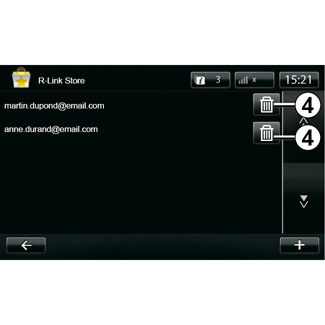
Gestionar datos personales
El sistema memoriza las direcciones de correo electrónico y los datos bancarios introducidos.
Eliminar una dirección de correo electrónico
Al comprar en R-Link Store, después de introducir su dirección de correo electrónico, pulse el botón situado a la derecha de la línea «Correo electrónico». Aparecerá la lista de direcciones de correo electrónico grabadas en el sistema.
Pulse el botón 4 junto a la dirección que desea eliminar.
La dirección se borrará inmediatamente.
| «Restaurar ajustes de fábrica» |
En el menú principal, pulse «Sistema» y a continuación «Configuración del sistema». Este menú permite reinicializar todos los parámetros del sistema y eliminar cualquier dato personal. | |
Datos compartidos Es posible autorizar o no los datos compartidos al poner en marcha el sistema. Consulte el capítulo «Encendido, apagado». El rechazo de los datos compartidos detiene la conectividad de las aplicaciones y los servicios. | |

Eliminar datos bancarios
Al comprar con una tarjeta bancaria, en el formulario de confirmación de compra, pulse «Pagar con una tarjeta ya registrada».
Aparecerá la lista de tarjetas bancarias registradas.
Pulse el botón 4 junto a los datos bancarios que desea eliminar.
Los datos bancarios se eliminarán inmediatamente.
Nota: el vehículo debe estar conectado a la red móvil para poder borrar todos los datos bancarios.
